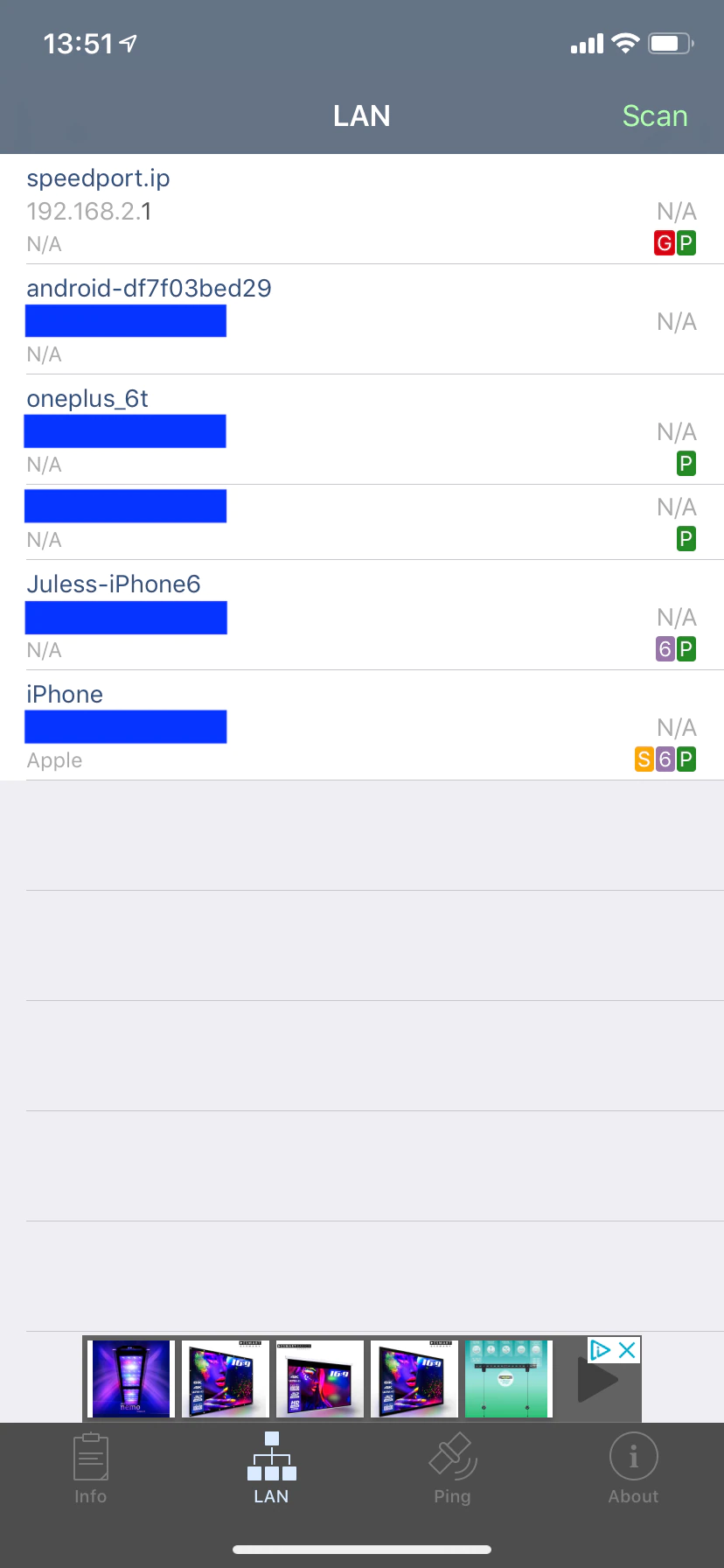Artık WLAN ağına giriş yapan sadece bilgisayarlar ve akıllı telefonlar değil. Birçok cihazla, kendi ağınızda kimin hareket halinde olduğunu çabucak kaybedebilirsiniz.
WLAN ağımda gerçekte hangi cihazlar var ve hepsi bana mı ait? Bazılarınız bu soruyu kendinize çoktan sormuş olabilir. Çünkü yabancıların ve hatta komşuların kendi WLAN’ınızı kullanması olabilir. En iyi senaryoda, yetkisiz erişim yalnızca İnternetinizin yavaşlamasına neden olur – ancak ağ üzerinden gönderilen veriler de okunabilir. Ağınızda suç faaliyeti olsa bile, yine de sorun olabilir TECHBOOK, ağınızda kimin dolaştığını takip etmenin iki kolay yolunu sunar.
Yönlendirici aracılığıyla bağlantıyı izleyin
Ayrıca hangi cihazların WLAN üzerinden bağlı olduğunu yönlendiricinin kullanıcı arayüzünden doğrudan kontrol edebilirsiniz. Ancak bu yöntemin dezavantajı, üçüncü taraf bir cihaz kaydolduğunda bildirim almamanızdır.
Örneğin bir Fritzbox ile bağlı cihazları “Ev ağı” ve ardından “Ev ağına genel bakış” altında bulabilirsiniz. “Ev ağında” Fritzbox’ın “Güç Modu”nu da etkinleştirebilirsiniz.
Telekom yönlendiricideki WLAN bağlantılarını izleyin
Telekom yönlendiricileri ile bile ağda kimin olduğunu bulmak kolaydır. Bunu yapmak için yönlendirici yapılandırmasını açmanız ve “Ağ” menüsünü seçmeniz yeterlidir. Tüm kayıtlı cihazları içeren liste, “NAT ve Port Kuralları” alt menüsünde bulunabilir. Burada artık hangi cihaz olduğunu belirlemek için birbiri ardına cihazları kapatabilirsiniz. Ardından cihazları buna göre adlandırın. WLAN ağında örneğin komşunuzdan bilinmeyen bir cihaz belirirse, suçluyu hemen engelleyebilirsiniz. Ayrıca erişim verilerinizi de değiştirmelisiniz.
Akıllı telefon ile tarama da mümkündür
Komşularınızın veya diğer yetkisiz kişilerin kendi WiFi ağınızda olup olmadığını hızlı bir şekilde öğrenmek için akıllı telefonunuzu da kullanabilirsiniz. Bunun için bir ağ tarayıcı uygulaması indirebilirsiniz. En popüler programlardan biri Fing for Android ve ElmaiNet – için ağ tarayıcı Elma veya için Ağ Analizörü Android veya Elma. Üç uygulamanın tümü, daha fazla özelliğe sahip profesyonel sürümlere yükseltilebilen ücretsiz sürümlerdir. Ancak, ücretsiz sürümler hızlı bir kontrol için kesinlikle yeterlidir.
Fotoğraf: TEKNİK KİTABIFotoğraf: TEKNİK KİTABI

Fotoğraf: TEKNİK KİTABIFotoğraf: TEKNİK KİTABI

Fotoğraf: TEKNİK KİTABIFotoğraf: TEKNİK KİTABI
PC yazılımı ile WiFi ağını izleyin
Ev WLAN’ınızda olup bitenlerden sürekli haberdar olmak istiyorsanız, ” gibi programları kullanmak en iyisidir.WhoFi” dönüş.
Bu ücretsiz Windows yazılımı, kendisine bağlı tüm cihazlar için WiFi’yi tarar ve bunları net bir listede sunar. Burada artık cihazları “bilinen” veya “bilinmeyen” olarak sınıflandırabilir ve izini kaybetmemek için ayrı ayrı adlandırabilirsiniz.
Yazılım artık ayarlanabilir zamanlarda WLAN’ı otomatik olarak tarar ve program bilinmeyen bir cihaz bulur bulmaz bir alarm çalar. Bu şekilde, evinizdeki WLAN’da neler olup bittiğine ve komşularınızın veya başkalarının izinsiz arama yapıp yapmadığına dair her zaman bir genel bakışa sahip olursunuz.
Ancak, “WhoFi”nin dezavantajı, program içinden ticaret yapamamanızdır. Şüpheli bir cihaz keşfettiyseniz, onu ağdan çıkarmanın bir yolu yoktur – bunu yapmak için yönlendiriciden geçmeniz gerekir. Ayrıca, “WhoFi” tamamen İngilizce’dir ve kayıt gerektirir.
WLAN ve WiFi arasındaki fark nedir? Cevap burada:
Yetkisiz kişiler gerçekten WLAN’daysa ne yapmalı?
Ağda gerçekten oraya ait olmayan cihazlar varsa, hızlı bir şekilde WiFi şifresini değiştirmeli ve kendi cihazlarınızda tekrar giriş yapmalısınız. Ayrıca, yabancıların veya komşunuzun ağınıza kolayca erişememesi için en son kablosuz şifreleme yöntemini kullandığınızdan emin olun.